-
Bonjour!
Dans Blender nous pouvons utiliser 2 types de texture :
- les textures procédurales
- les textures qui sont des images.
Une texture procédurale est faite à partir d'équation mathématique.
Elle ne nécessite aucune image externe à Blender.
Pour créer une texture procédurale, il suffit de jouer avec les paramètres dans les tableaux
appelés par les boutons Material et Texture.

Pour vous faire la main sur ce type de texture, ici vous trouverez un tutoriel pour faire un tapis.
Le tapis se compose de 4 textures qui se marient ensemble.
Voici une image de mon résultat avec une tête de singe en prime.
Pour ceux qui ne veulent pas se donner la peine de faire le tutoriel, ici mon fichier Blend.
Vous n'aurez qu'à sélectionner l'objet plane et cliquer sur le bouton Textures pour voir comment la texture du tapis est faite.
À gauche dans les menus, sous Liens, je vous ai mis le lien Every material know to man.
Ce lien mène à une page web qui contient les paramètres de plusieurs types de texture.
Vous pouvez à partir de cette page web vous construire une librairie de texture.
Pour cela vous créez un fichier Blend, puis sur un cube ou une sphère vous lui mettez une texture procédurale.
Vous donnez un nom à cette texture : Chrome, rouille, acier, etc. selon la texture que vous avez fait.
Ce fichier Blend peut contenir ainsi plusieurs cubes ou sphères, chacun ayant une texture différente.
Par la suite quand vous avez besoin d'une texture,
il suffit d'utiliser la commande Append pour amener la texture désirée dans le fichier où vous travaillez.
Ici dans le cours dont je vous ai parlé par le passé, on explique tout ça en détail. C'est en anglais mais facile à suivre.
Une fois sur le site, cliquer sur Blender PDF Tutorials puis scrollez vers le bas jusqu'à Learning Unit #5 - My Materials.
Vous y verrez 2 liens, un qui va vers un fichier PDF et l'autre qui va vers le fichier Blend de la leçon.
L'autre lien dans le menu à gauche, Blender Open Material Repository permet de télécharger des textures procédurales.
Encore une fois, après le téléchargement d'une texture, on la place avec les autres dans un même fichier pour utilisation future.
********************** Mise â jour ***********************************
Le site Blender Open Material Repository ne fonctionne plus correctement.
Le site serait en reconstruction ailleurs sur le web selon le message qu'on trouve ici.
********************** Fin de la mise â jour ****************************
Finalement j'avais commencé à faire un fichier Blend contenant des textures procédurales.
Pour l'instant il n'en a que 8 mais vous pouvez utiliser le fichier pour en ajouter d'autres.
J'ai utilisé des objets plane sauf pour la 8e texture où j'ai pris une sphère.
Cette dernière texture sert à faire une couronne autour d'une étoile et n'affiche rien lorsqu'on utilise un objet plane.
Toutes ces textures proviennent du site Blender Open Material Repository.
Ci-dessous, un rendu du contenu du fichier. Noter que la 3e texture est transparente, aussi elle est peu visible.

J'ai appelé les 8 textures ainsi : Sol sec, Bois, Verre, Soleil, Lave, Sol, Rouille, Couronne solaire.
Voilà! Je vous souhaite beaucoup de plaisir dans l'univers des textures procédurales.
Mes amis!
À la prochaine!
 votre commentaire
votre commentaire
-
Bonjour!
Aujourd'hui je vais vous parler de transparence.
Je regardais un fichier blend, que j'ai trouvé sur le web, qui montre comment utiliser une image avec un canal alpha.
L'exemple est une feuille d'arbre et l'image est avec une extension png.
Voici l'image de la feuille d'arbre. Noter que l'image est rapetissé et en format jpg. C'est juste pour montrer l'image.

Et voici le résultat qu'on obtient lorsqu'on fait un rendu.

Vous voyez qu'il y a une bordure blanche tout autour de la feuille.
Je ne sais pas comment enlever cette auréole en utilisant cette méthode.
*** Mise à jour **** Mise à jour *** Mise à jour ***
J'ai trouvé finalement le bon réglage des paramètres et il n'y a plus de bordure blanche autour de l'image.
J'ai fait la mise à jour sur le fichier blend qui utilise une image png avec canal alpha.
Les réglages sont les suivants.
Sous le bouton Material, dans le panneau Specular, Intensity est sur 0.
dans le panneau Transparency, la valeur du paramètre Alpha est sur 0.
Optionnel : Dans le panneau Shading, cocher Receive et Receive Transp
si l'objet reçoit les ombres.
Sous le bouton Textures, dans le panneau Image, cocher Premultiply.
dans le panneau Influence, cocher Color et Alpha. Les 2 sont sur la valeur de 1.
dans le panneau Image Sampling sous Alpha cocher uniquement Use.
Les 2 méthodes, soit utiliser une image png avec canal alpha ou utiliser 2 images jpg, aboutissent donc au même résultat.
****************** Fin de la mise à jour ************************
Je préfère utiliser ma méthode que je vous ai expliqué dans mon post Découper une forme dans un plan.
Au lieu d'utiliser directement une image de la feuille avec un canal alpha, j'utilise 2 images de la feuille en format jpg.
La première image est un masque en noir et blanc et la seconde image est la feuille.
Aussi noter que puisque mes 2 images sont au format jpg, elles sont sans canal alpha.
Le format jpg ne supporte pas la transparence. Ci-bas les 2 images: le masque et l'image de la feuille.


Ci-dessous voyez le résultat de cette méthode lorsqu'on fait un rendu.

On n'a pas de contour blanc autour de la feuille. À vous de choisir la méthode qui vous convient.
Ici les liens vers les 2 fichiers Blend : avec canal alpha (png) et avec masque sans canal alpha (jpg).
J'ai paqueté les images dans les fichiers pour votre entière satisfaction.
=================================================================
Il y a un dicton qui dit : "Dis-moi qui tu fréquentes et je te dirai qui tu es".
Avec la musique c'est un peu la même chose.
Le genre de musique qu'on aime écouter se marie avec notre personnalité.
Quand j'étais jeune j'écoutais du Beatles, du Rolling Stone, du Electric Light Orchestra et aussi du Kiss.
Ci-dessous je vous ai mis une petite vidéo de musique que j'ai découverte sur Youtube.
La musique est bonne et la chanteuse Ruby Ann est aussi très bonne. Le titre de la chanson est Hoy Hoy.
Voilà! On dit que la beauté est dans l'oeil de celui qui regarde.
Pour la musique la beauté serait plutôt dans l'oreille de celui qui écoute.
Mes amis!
À la prochaine!
 votre commentaire
votre commentaire
-
Bonjour!
Je vous fais part aujourd'hui de mes premières impressions sur la version 2.62 de Blender.
J'utilisais encore Blender 2.60 mais à cause d'un problème dans l'EDIT MODE avec cette version, j'ai finalement
installé Blender 2.62. J'ai noté qu'on a rajouté des Modifiers et qu'il a ce nouveau moteur de rendu d'image Cycles Render.
J'ai essayé ce nouveau moteur mais je n'ai pas été épaté. Je crois que ce moteur de rendu est encore en développement.
Ce n'est pas encore au point. J'ai remarqé aussi que j'avais un autre problème avec Blender.
Les fichiers avec une extension Blend n'était pas associés à Blender.
Autrement dit je ne pouvais pas ouvrir un fichier BLEND en double-cliquant sur le nom du fichier.
J'ai fini par résoudre ce problème mais Blender ne m'a pas aidé. Il est curieux que ce logiciel n'ait pas un bouton
qui automatiquement associerait les fichiers avec une extension Blend à Blender.
Un simple logiciel pour regarder les images comme IrfanView permet de faire cela dans son "setup".
J'utilise aussi d'autres logiciels gratos comme GIMP ou InkScape et je n'ai jamais eu ce problème.
De plus, chose curieuse, si je vais dans le panneau de configuration et que je clique sur Ajouter/supprimer des programmes,
Blender n'apparaît pas dans la liste. Pourtant le programme est installé et il fonctionne. Bizarre!
Blender semble ne pas avoir un petit ingrédient qui permet à Windows de détecter sa présence sur le disque dur.
J'ai essayé le bouton qui devrait permettre de mettre une fenêtre en mode plein écran.
J'ai entouré de rouge ce fameux bouton dans l'image ci-bas.
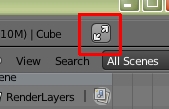
Même dans cette dernière version il ne fonctionne toujours pas.
Quand je clique sur ce bouton, mon écran clignote et Blender ne répond plus.
Je dois faire un Ctrl + Alt + Delete pour me sortir de cette impasse.
À dire vrai je ne vois pas trop l'utilité de ce bouton même s'il fonctionnait.
Bon! Puisque Blender est gratuit il ne faut pas trop chialer contre ces petits défauts.
Il faut plutôt regarder ce qu'il nous permet de faire.
Blender étant un logiciel compliqué, je dois continuer à fouiller le web pour en apprendre d'avantage
sur les façons de procéder, pour produire les images que j'ai dans ma tête.
Ici le lien vers Wikipédia pour ceux qui désirent en apprendre davantage sur ce logiciel.
Finalement pour ceux qui aiment explorer de nouveau territoire,
voici un autre logiciel open source à découvrir Krita, un logiciel de peinture et de dessin.
Mes amis! Que la force soit avec vous!
À la prochaine!
 votre commentaire
votre commentaire
-
Bonjour!
Je vous présente une autre de mes créations dans Blender.
J'avais fait le bâtiment, puis plus tard sur l'internet, j'ai trouvé une navette de Star Trek.
Le bâtiment est fait par extrusion le long d'un chemin comme ma soucoupe volante.
Il faut juste un cercle Bézier et une courbe Bezier.
Ci-dessous la forme de ma courbe Bézier pour faire le bâtiment.
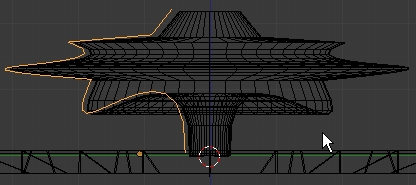
Pour ne pas avoir juste un plan uni comme sol j'ai rajouté les 2 cercles jaunes.
C'est juste une ligne que j'ai extrudé avec la commande SPIN.
Puis je l'ai placé sous le plan de façon à ce que juste le sommet des cercles dépassent le dessus du plan.
L'image ci-bas montre cette ligne dont j'ai déplacé quelques vertices pour former 2 bosses.

Ici le lien pour télécharger mon fichier Blend.
Si vous téléchargez mon fichier Blend et qu'après l'avoir ouvert dans Blender vous cherchez où est la navette,
regardez dans la caméra. J'ai rapetissé la navette pour la mettre à l'échelle avec le bâtiment.
Elle est si petite qu'elle se trouve à l'intérieur de la caméra.
J'ai appliqué un "Smooth" sur le devant de la navette.
Finalement une image d'un vaisseau de Star Wars est téléchargeable ici. Elle pourrait peut-être servir d'image d'arrière-plan.
Voilà! Trois fois passera, la dernière y restera!
Mes amis!
À la prochaine!
 votre commentaire
votre commentaire
Oser repousser les limites de sa créativité
 Twitter
Twitter del.icio.us
del.icio.us Facebook
Facebook Digg
Digg Technorati
Technorati Yahoo!
Yahoo! Stumbleupon
Stumbleupon Google
Google Blogmarks
Blogmarks Ask
Ask Slashdot
Slashdot




